Winget su Windows 11: scarica e aggiorna le app in modo semplice e sicuro! 🚀✨
Le app scaricate da Winget sono sicure al 100% e non vi sono rischi nella loro installazione. Inoltre, un altro vantaggio dell'utilizzo Winget Non è necessario cercare siti sicuri per scaricare software o cliccare su più pulsanti di download. 👍
Tuttavia, l'unico inconveniente di Windows Package Manager è che può risultare complicato da utilizzare. Poiché è interamente basato su testo, è possibile accedervi solo tramite il Terminale di Windows. Quindi, se ti consideri un utente esperto e stai cercando un modo più efficiente per trovare e installare app in Windows 11, ecco come utilizzare lo strumento Winget. 💻✨
1. Cerca app in Windows 11 utilizzando Winget
El primer paso es encontrar la aplicación que deseas instalar en tu computadora con Windows 11. Para buscar aplicaciones usando Winget en Windows 11, sigue los pasos a continuación.
1. Digitare "Prompt dei comandi" nella ricerca di Windows 11. Quindi, fare clic con il pulsante destro del mouse sul Prompt dei comandi e selezionare Esegui come amministratore.

2. Quando il prompt dei comandi, è necessario eseguire un comando per cercare applicazioni. Ad esempio, se vuoi scaricare l'applicazione Photoscape, esegui questo comando:
paesaggio fotografico di ricerca Winget
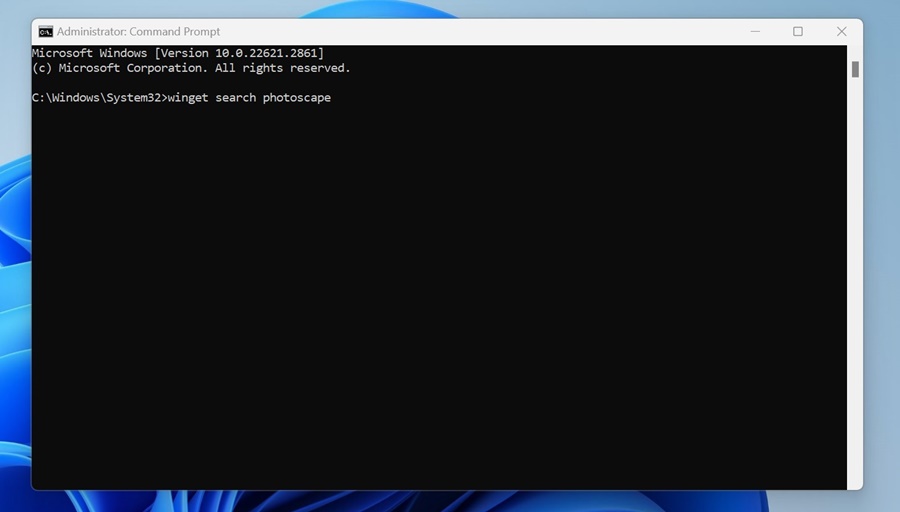
3. Gestione pacchetti di Windows cercherà Photoscape nel repository di Windows e nel Microsoft Store.
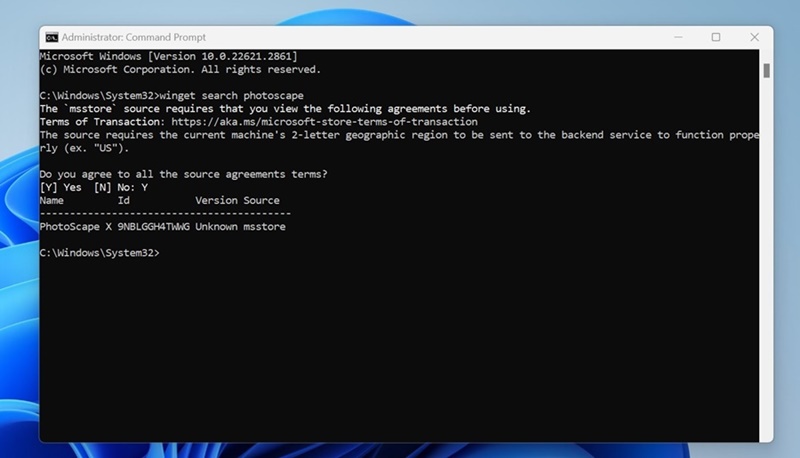
4. Se vuoi ottenere i dettagli di un pacchetto specifico, esegui questo comando:
winget visualizza app_id
Utilizzo: Devi trovare 'app_id' nella colonna 'Id'.
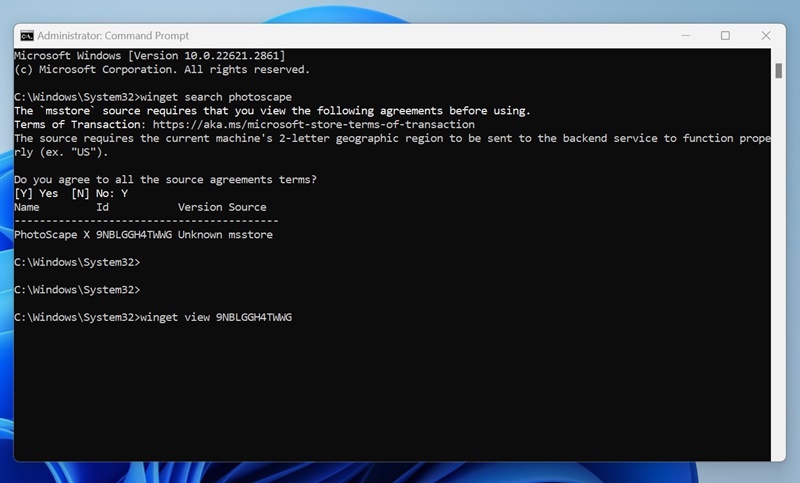
2. Installare le applicazioni con Gestione pacchetti di Windows?
Una volta trovata l'app che desideri installare, segui questi passaggi. Ecco come installare app su Windows 11 utilizzando il comando winget. 🚀
1. Segui i passaggi sopra indicati per trovare l'app che desideri scaricare e installare.
2. Una volta trovata l'applicazione, esegui questo comando:
app_id di installazione di winget
Utilizzo: Sostituisci app_id con l'ID univoco del pacchetto elencato nella colonna 'ID'.
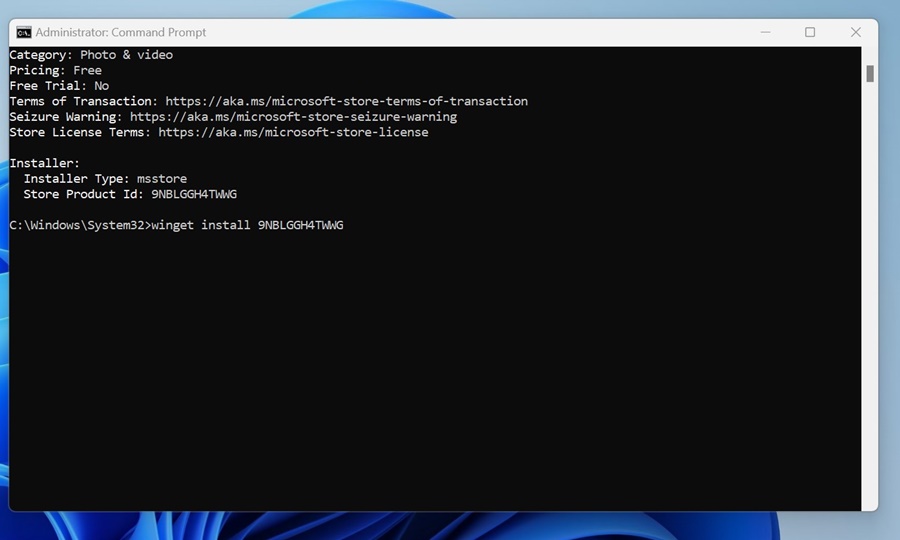
3. Ora devi attendere che winget scarichi e installi il programma sul tuo PC. ⏳

3. Aggiornare le app di Windows tramite Winget?
Puoi anche aggiornare le app installate su Windows 11 utilizzando Winget. Ecco come aggiornare le app esistenti su Windows 11 con Winget. 🔄
1. Aprire il prompt dei comandi con privilegi di amministratore.

2. Ora esegui questo comando per cercare le applicazioni installate.
lista winget

3. Ora potrai vedere tutte le applicazioni installate sul tuo computer. 🖥️
4. Per aggiornare un'app specifica, vai su aggiornamento winget. Sostituisci con l'ID del pacchetto dell'applicazione che vuoi aggiornare.
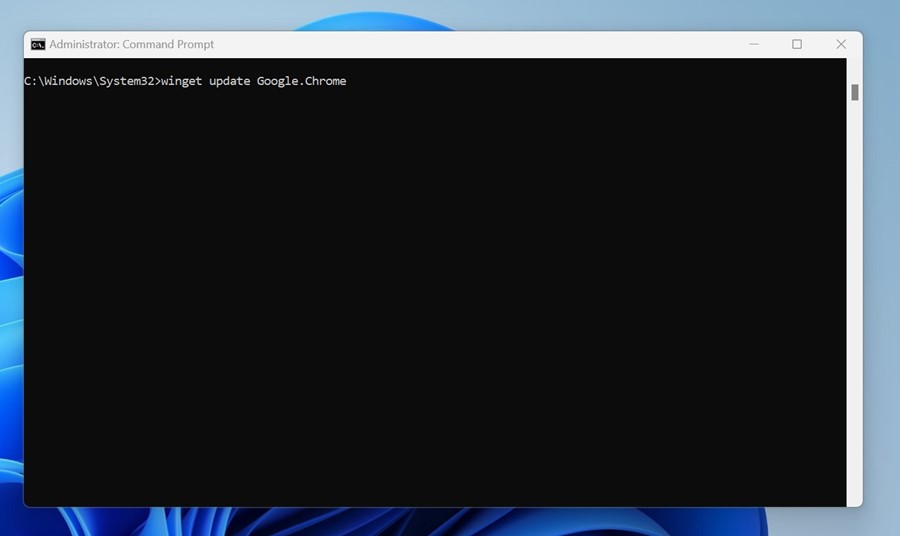
5. Se vuoi aggiornare tutte le applicazioni installate, esegui questo comando:
aggiornamento winget --tutto

Questa guida spiega come cercare, scaricare e installare le app con Finestre Gestore pacchetti. Facci sapere se hai bisogno di ulteriore aiuto per scaricare o installare app su Windows 11 tramite Winget! 🛠️😊





















